Riešenie problémov –WEP–
 Zobrazí sa správa „Pripojenie k bezdrôtovému smerovaču bolo neúspešné <Pozri príručka>“
Zobrazí sa správa „Pripojenie k bezdrôtovému smerovaču bolo neúspešné <Pozri príručka>“
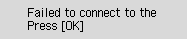

-
Kontrola č. 1 Skontrolujte, či sú zadané heslo bezdrôtového smerovača a vybraté číslo kľúča WEP správne.
-
Kontrola č. 2 Vynulujte chybu a zopakujte nastavenie tlačiarne.
Stlačte tlačidlo OK.
Ak chcete zmeniť použité číslo kľúča WEP, zmeňte nastavenie bezdrôtového smerovača a nastavte bezdrôtové pripojenie znovu.
Podrobné informácie o zmene čísla kľúča WEP bezdrôtového smerovača nájdete v príručke bezdrôtového smerovača alebo sa obráťte na jeho výrobcu.
-
Kontrola č. 3 Skontrolujte nastavenia bezdrôtového smerovača.
Ak je funkcia DHCP bezdrôtového smerovača vypnutá, zapnite ju a znova nakonfigurujte nastavenia bezdrôtového pripojenia.
-
Kontrola č. 4 Skontrolujte kľúč WEP bezdrôtového smerovača.
Ak používate bezdrôtový smerovač, ktorý automaticky vytvára kľúče WEP, skontrolujte kľúč WEP (hexadecimálny), ktorý bezdrôtový smerovač automaticky vytvoril, a potom ho zadajte v tlačiarni.
-
Kontrola č. 5 Skontrolujte nastavenia filtrovanie adries MAC.
Ak je v bezdrôtovom smerovači zapnuté filtrovanie adries MAC, zmeňte nastavenia tak, aby sa akceptovala adresa MAC tlačiarne.
Ak chcete skontrolovať adresu MAC tlačiarne, postupujte podľa týchto krokov.
- Stlačte tlačidlo Nastavenie (Setup).
- Pomocou tlačidiel
 alebo
alebo  vyberte položku Nastav. zariadenia (Device settings) a stlačte tlačidlo OK.
vyberte položku Nastav. zariadenia (Device settings) a stlačte tlačidlo OK. - Vyberte možnosť Nastavenia LAN (LAN settings) a stlačte tlačidlo OK.
- Vyberte možnosť Tlač podrobn. o LAN (Print LAN details) a stlačte tlačidlo OK.
- Prečítajte si informácie „MAC address of wireless LAN“ na vytlačených údajoch k sieti LAN.
Ak je v bezdrôtovom smerovači vypnuté filtrovanie adries MAC, znova nakonfigurujte nastavenia bezdrôtového pripojenia.
Podrobné informácie o kontrole alebo zmene nastavení bezdrôtového smerovača nájdete v príručke bezdrôtového smerovača alebo sa obráťte na jeho výrobcu.


